Excel ရှိ ဆဲလ်တစ်ခုတွင် ခရေပွင့်တစ်ခုကို မည်သို့ရှာရမည်နည်း။
Excel တွင် ပေးထားသောဆဲလ်တစ်ခုသည် ဆဲလ်အတွင်းရှိ မည်သည့်နေရာတွင်မဆို ကြယ်ပွင့်တစ်ခုပါရှိမရှိ စစ်ဆေးရန် အောက်ပါဖော်မြူလာကို အသုံးပြုနိုင်သည်။
=IF(ISNUMBER(SEARCH("~*", A2 )), "Yes", "No")
ဤအထူးဖော်မြူလာသည် ဆဲလ် A2 တွင် ခရေပွင့်ပါရှိမရှိ စစ်ဆေးပြီး ၎င်းဖြစ်လျှင် “ Yes” ဟု ပြန်ပေးသည်။
မဟုတ်ပါက၊ ၎င်းသည် “ No” သို့ ပြန်သွားပါမည်။
မှတ်ချက် ။
အောက်ဖော်ပြပါ ဥပမာသည် ဤဖော်မြူလာကို လက်တွေ့အသုံးချနည်းကို ပြသထားသည်။
ဥပမာ- Excel ရှိ ဆဲလ်တစ်ခုအတွင်း ခရေပွင့်တစ်ခုကို ရှာပါ။
အမျိုးမျိုးသော ဘတ်စကက်ဘောကစားသမားများအကြောင်း အချက်အလက်ပါရှိသော အောက်ပါဒေတာအတွဲကို ကျွန်ုပ်တို့တွင်ရှိသည်ဆိုပါစို့။
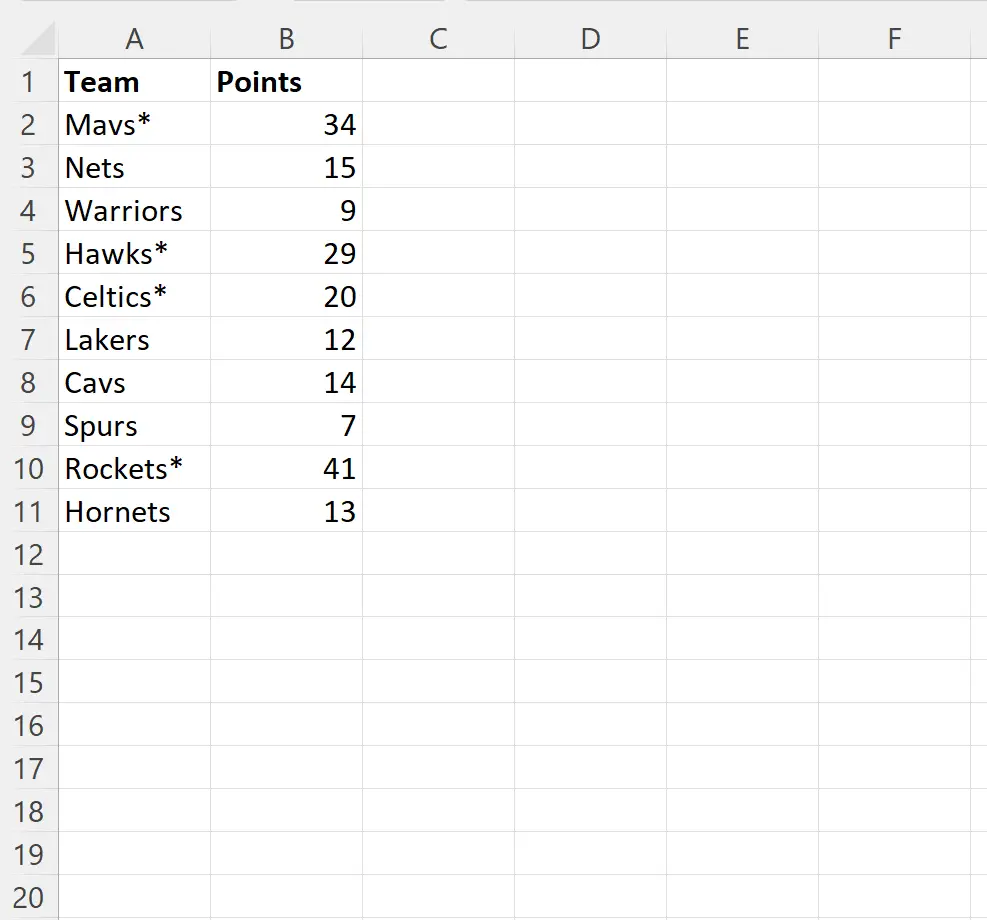
အသင်းအမည်၏အဆုံးတွင် ခရေပွင့်တစ်ခုသည် ကစားသမားသည် All-Star ဖြစ်ကြောင်းဖော်ပြသည်။
ကစားသမားတစ်ဦးစီသည် All-Star ဟုတ်မဟုတ် ဆုံးဖြတ်ရန် ကော်လံ A တွင် အသင်းတစ်ခုစီ၏အမည်ကို ရှာဖွေလိုသည်ဆိုပါစို့။
ဒါကိုလုပ်ဖို့၊ cell C2 မှာ အောက်ပါဖော်မြူလာကို ရိုက်ထည့်နိုင်ပါတယ်။
=IF(ISNUMBER(SEARCH("~*", A2 )), "Yes", "No")
ထို့နောက် ကျွန်ုပ်တို့သည် ဤဖော်မြူလာကို ကော်လံ C ရှိ ကျန်ဆဲလ်တစ်ခုစီသို့ နှိပ်ပြီး ဆွဲယူနိုင်သည်-
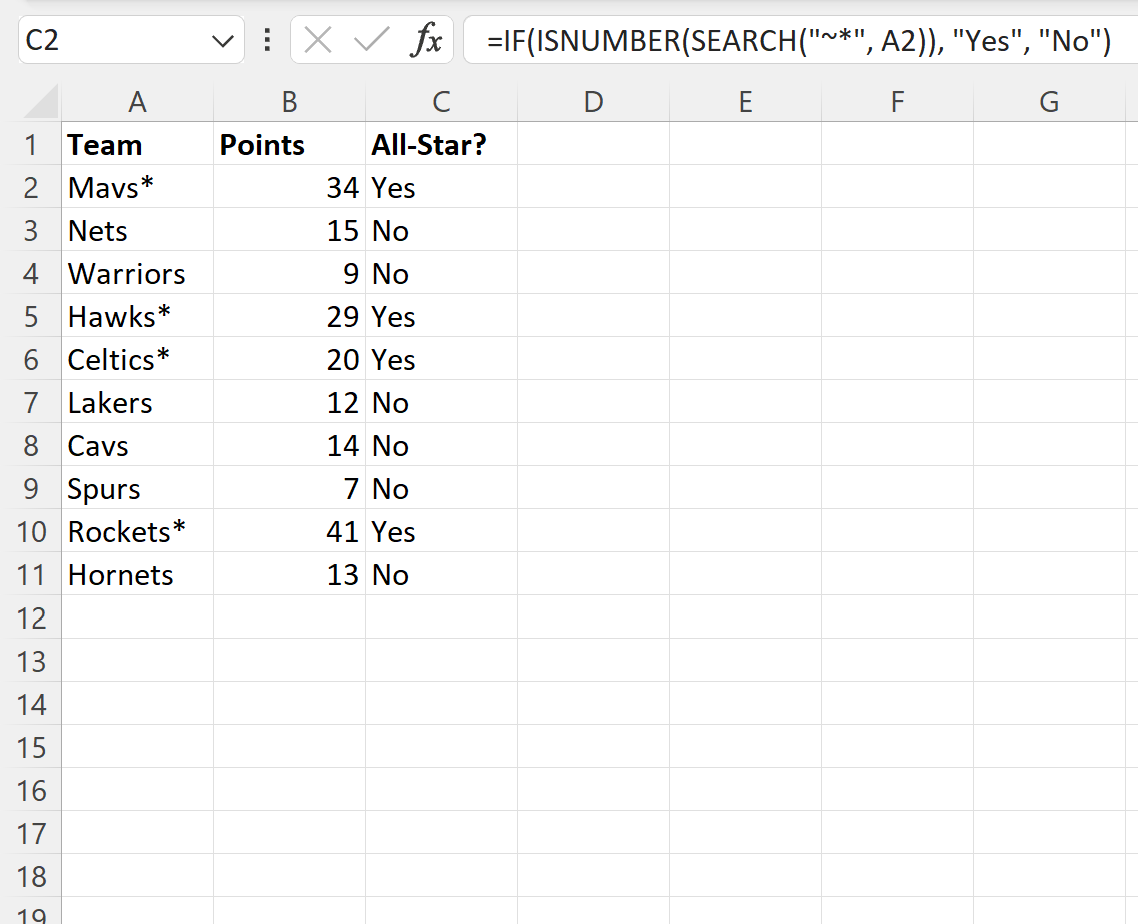
အဖွဲ့အမည်တွင် ခရေပွင့်တစ်ခုပါရှိလျှင် ဖော်မြူလာသည် “ Yes” ဟုပြန်ပေးသည်။
သို့မဟုတ်ပါက ခရေပွင့်ကိုမတွေ့ပါက “ No” ဟုပြန်ပေးသည်။
ဥပမာအားဖြင့်၊ ကျွန်ုပ်တို့ မြင်နိုင်သည်-
- Mav* တွင် ခရေပွင့်တစ်ခုပါရှိသည်။
- ပိုက်များတွင် ကြယ်ပွင့်များ မပါဝင်ပါ။
- စစ်သည်များ တွင် ခရေပွင့်မပါဝင်ပါ။
နောက် … ပြီးတော့။
“ Yes” နှင့် “ No” မှလွဲ၍ အခြားတန်ဖိုးများကို ပြန်ပေးလိုပါက ဖော်မြူလာရှိ အဆိုပါတန်ဖိုးများကို သင်လိုချင်သောတန်ဖိုးများဖြင့် အစားထိုးပါ။
ဆဲလ်တစ်ခုတွင် ခရေ ပွင့်ပါ ရှိခြင်း ရှိ၊
=ISNUMBER(SEARCH("~*", A2 ))
အောက်ဖော်ပြပါ ဖန်သားပြင်ဓာတ်ပုံသည် ဤဖော်မြူလာကို လက်တွေ့တွင် အသုံးပြုနည်းကို ပြသသည်-
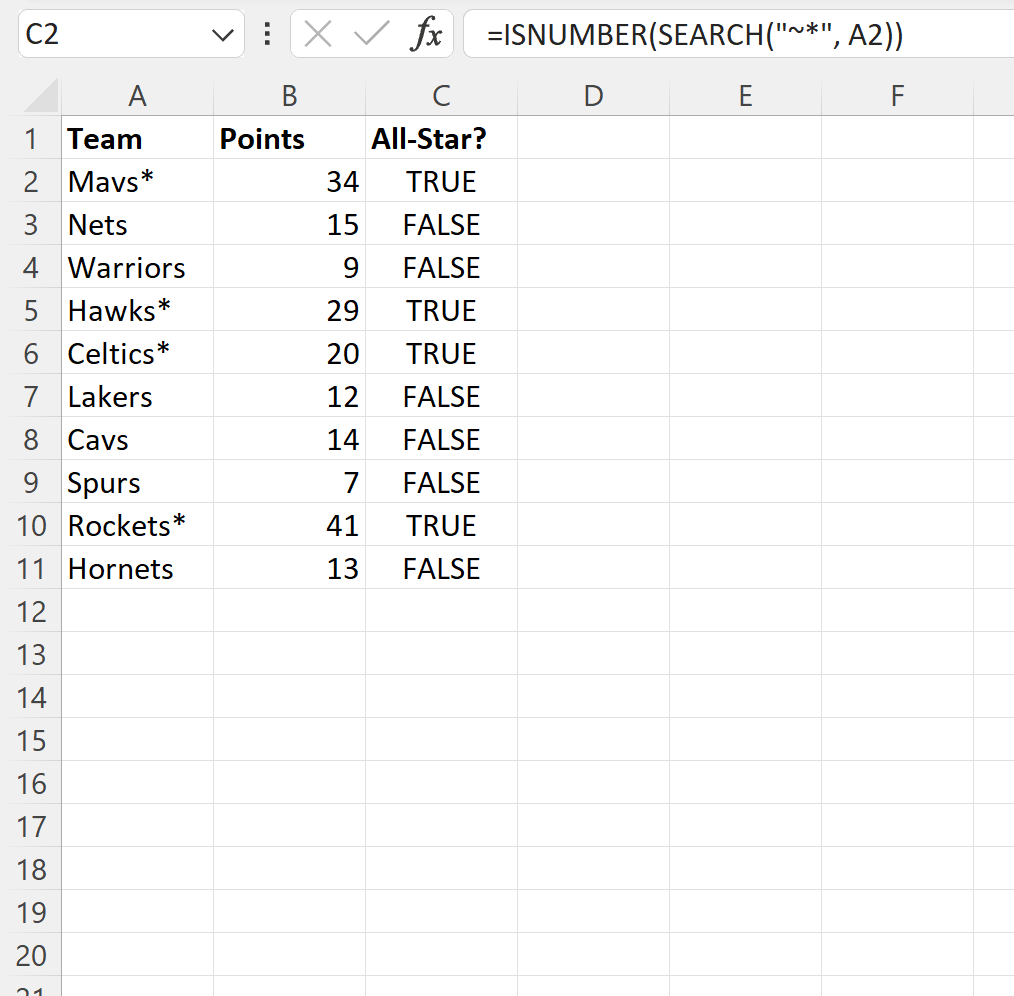
အဖွဲ့အမည်တစ်ခုစီတွင် ခ ရေပွင့်ပါ ရှိခြင်းရှိ၊
ထပ်လောင်းအရင်းအမြစ်များ
အောက်ဖော်ပြပါ သင်ခန်းစာများသည် Excel တွင် အခြားသော အသုံးများသော အလုပ်များကို မည်သို့လုပ်ဆောင်ရမည်ကို ရှင်းပြသည်-
Excel: case statement ကို ဘယ်လိုရေးရမလဲ
Excel- ကော်လံအများအပြားမှ ထူးခြားသောတန်ဖိုးများကို မည်သို့ရှာမည်နည်း။
Excel- ကော်လံနှစ်ခုကို ယှဉ်ပြီး တတိယတစ်ခုကို ဘယ်လိုပြန်လုပ်မလဲ။